Cum să dezactivați antivirusul pe Windows 11 - TechCult
Miscellanea / / August 19, 2023
Programele antivirus sunt software concepute pentru a detecta, preveni și elimina fișiere rău intenționate sau programe malware de pe computer. Dar există momente în care este posibil să dorim să dezactivăm sau să oprim antivirusul, de exemplu, în timp ce jucăm jocuri sau descarcăm fișiere de pe canale terțe. Dacă nu sunteți sigur cum să dezactivați antivirusul pe computer, vă oferim un ghid util care vă va explica cum să dezactivați aceste programe pe computerele cu Windows 11.
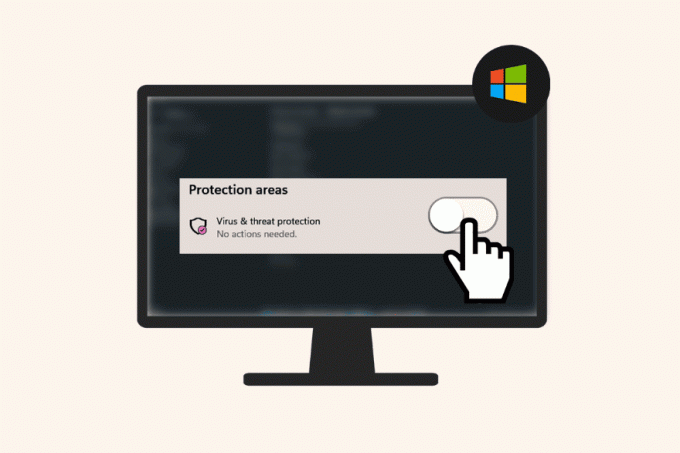
Cuprins
Cum să dezactivați programul antivirus pe Windows 11
Mulți utilizatori instalează programe antivirus pe computerele lor pentru a se proteja de fișierele și datele corupte. Antivirusul nu numai că vă poate ajuta să preveniți amenințările, ci poate și repara și repara fișierele deteriorate. Mai multe companii de software dezvoltă antivirusuri pentru
Sistemul de operare Windows. În acest ghid, am oferit o explicație detaliată a dezactivării programului pentru programele antivirus Avast, McAfee, BitDefender și Norton Security.Răspuns rapid
Diferite programe antivirus pot avea opțiuni diferite pentru a dezactiva securitatea sistemului. Cu toate acestea, majoritatea programelor pot fi accesate din panoul de notificare din bara de activități. De exemplu, McFee LifeSafe:
1. Faceți clic dreapta pe Pictograma McAfee pe panoul de notificări.
2. Mergi la Schimbați setarea și apoi Firewall pentru a opri programul.
Cum să dezactivați Avast Antivirus
Avast este unul dintre cei mai mari furnizori de securitate web, programele sale antivirus sunt foarte apreciate și populare în rândul utilizatorilor Windows. Pentru a dezactiva Avast Antivirus, trebuie să urmați următorii pași:
1. Deschide Zona de notificare în colțul din dreapta jos al desktopului. Veți găsi Pictograma Avast Antivirus pe bara de sistem.

2. Click dreapta pe pictograma Avast Antivirus și selectați Avast Shield Control opțiune.
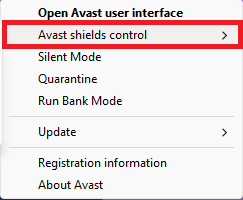
3. Aici, puteți selecta una dintre următoarele opțiuni:
- Dezactivați timp de 10 minute
- Dezactivați timp de 1 oră
- Dezactivați până când computerul este repornit
- Dezactivați permanent.
3. În cele din urmă, confirmați făcând clic Bine în caseta de confirmare Avast Antivirus care apare în continuare.
Citește și: Cum să dezactivați temporar antivirusul pe Windows 10
Cum să dezactivați McAfee LiveSafe Antivirus
McAfee este, de asemenea, unul dintre cele mai bune programe antivirus pentru computerele Windows. Pentru a dezactiva acest program, puteți urma următorii pași:
1. Deschide Zona de notificare în colțul din dreapta jos al desktopului. Veți găsi Pictograma McAfee LiveSafe pe bara de sistem.

2. Click dreapta pe McAfee LiveSafe Pictograma și selectați Schimbă setările opțiunea, apoi selectați Firewall.

4. În cele din urmă, Selectați Oprit pentru a dezactiva Firewall.
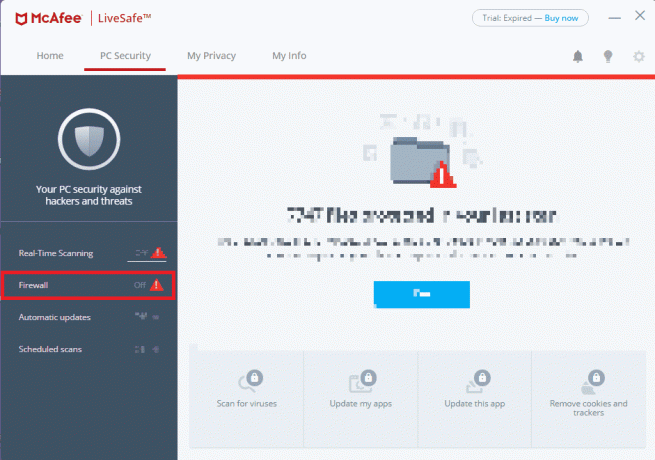
Pentru a explora mai multe modalități de a dezactiva McAfee LifeSave pe Windows, citiți ghidul nostru despre Cum să dezactivați McAfee Antivirus pe Windows.
Cum să dezactivați BitDefender Antivirus
BitDefender este încă un alt software antivirus r popular pentru computerele cu Windows 11. Dacă se întâmplă să aveți acest program, încercați aceste metode simple pentru a-l dezactiva.
1. Căutați BitDefender programul în Meniul Start și Deschis aceasta.
2. Acum, în tabloul de bord, faceți clic pe Protecţie și apoi du-te la Avansat opțiune.
3. Aici, dezactivează comutatorul pentru BitDefender Shield.

4. Din meniul derulant, selectați durata dorită pentru care doriți să opriți programul antivirus de pe computer și, în final, selectați BINE.
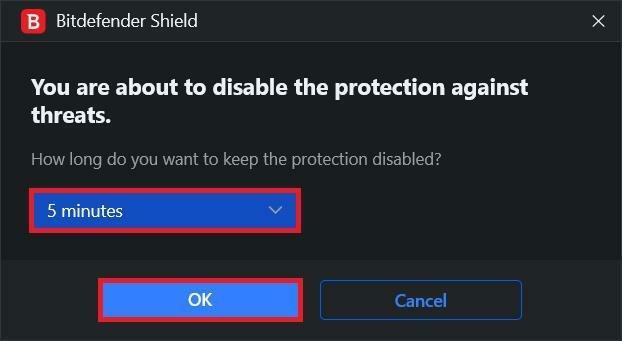
5. Acum, mergi din nou la Protecţie și apoi selectați Apărare avansată împotriva amenințărilor.
6. Aici, în Setări fila, dezactivați comutatorul pentru Apărare în avans împotriva amenințărilor și Detectarea exploatării.
Citește și: Cele mai bune 10 programe antivirus gratuite pentru Android în 2023
Cum să dezactivați Norton Security Antivirus
Dacă se întâmplă să utilizați Norton Security Antivirus, nu-mi dau seama cum să-l dezactivez: trebuie doar să urmați pașii menționați mai jos:
1. În bara de activități Windows, accesați zona de notificare și localizați Pictograma produsului Norton.
2. Faceți clic dreapta pe pictogramă și apoi selectați Dezactivează Auto-Protect și Dezactivați Smart Firewall Opțiuni.
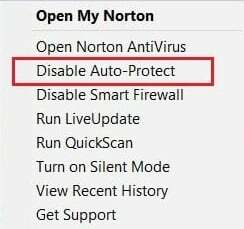
3. Acum, în Cerere de securitate fereastra, selectați durata pentru care doriți ca antivirusul să fie dezactivat și selectați BINE.
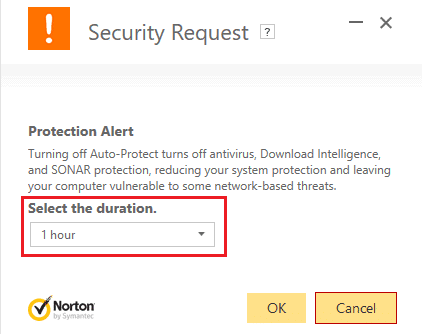
Sperăm că acest articol te-a ajutat să înveți cum dezactivați antivirusul pe Windows 11 calculatoare. Continuați să citiți blogul nostru pentru astfel de ghiduri utile! Simțiți-vă liber să lăsați sugestiile și întrebările dvs. în secțiunea de comentarii de mai jos.

Alex Craig
Alex este condus de o pasiune pentru tehnologie și conținut de jocuri. Fie că este jucat la cele mai recente jocuri video, ținând pasul cu cele mai recente știri despre tehnologie sau antrenând cu alți indivizi care au aceleași idei online, dragostea lui Alex pentru tehnologie și jocuri este evidentă în tot ceea ce el face.
Alex este condus de o pasiune pentru tehnologie și conținut de jocuri. Fie că este jucat la cele mai recente jocuri video, ținând pasul cu cele mai recente știri despre tehnologie sau antrenând cu alți indivizi care au aceleași idei online, dragostea lui Alex pentru tehnologie și jocuri este evidentă în tot ceea ce el face.



